Работа с акциями Ozon
Участие в акциях Ozon — это быстрый рост продаж, но без контроля можно случайно снизить маржу или уйти в убыток.
SelSup решает эту проблему:
-
Отбирает товары с хорошей маржой для акций
-
Точно рассчитывает прибыль до участия — вы видите, стоит ли вступать
-
Экономит часы работы — больше не нужно считать скидки вручную
Данный функционал включен в модуль AI-Финдир. У вас больше не будет ошибок при ведении отчетности продаж со всех маркетплейсов. Собирайте, анализируйте и интерпретируйте данные для принятия обоснованных решений.
Пример из практики:
Алексей продает электронику на Ozon. Раньше он тратил часы, чтобы проверить, выгодно ли участвовать в акциях. После подключения SelSup он за 5 минут анализирует маржу и добавляет только те скидки, которые сохраняют прибыль. Результат: продажи растут, а убыточных акций больше нет.
Ниже расскажем, как легко считать выгоду от акций Ozon в SelSup.
Для начала работы с акциями:
1.Перейдите в раздел Цены и акции — Акции, вкладка Акции Ozon.
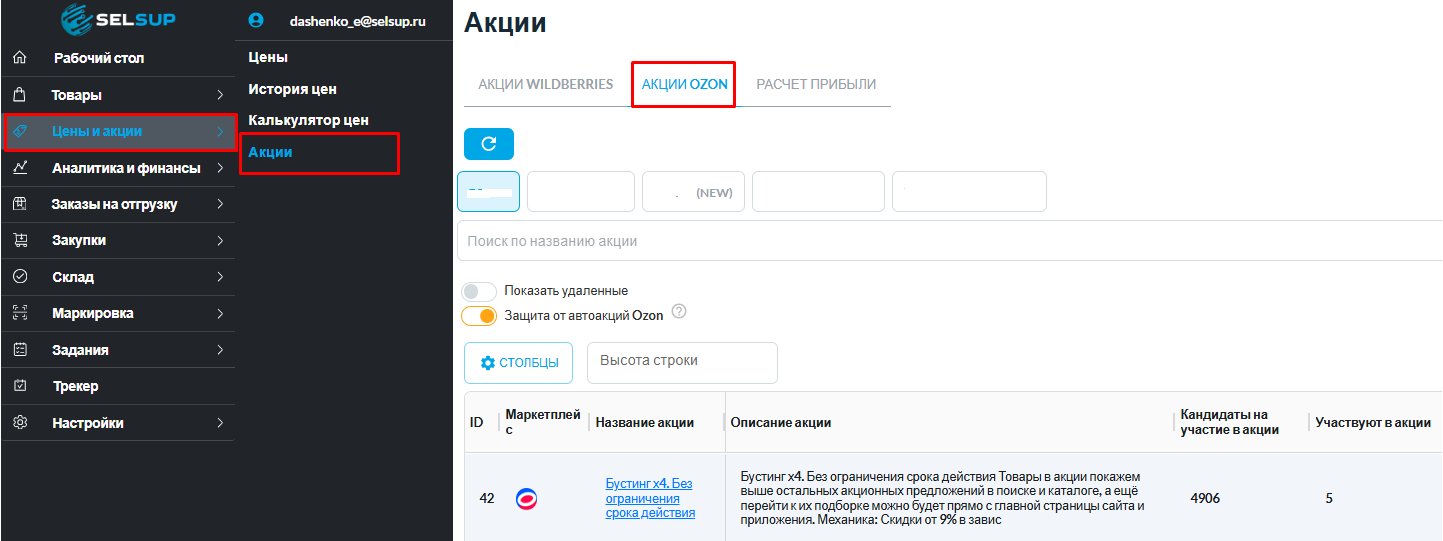
2.Данные обновляются автоматически каждую ночь, но вы можете вручную синхронизировать список акций и товаров, нажав кнопку Обновить.
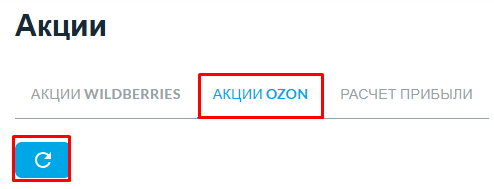
3.Чтобы просмотреть какие товары добавлены в акцию, нажмите на ее название — откроется страница с информацией об этой акции.
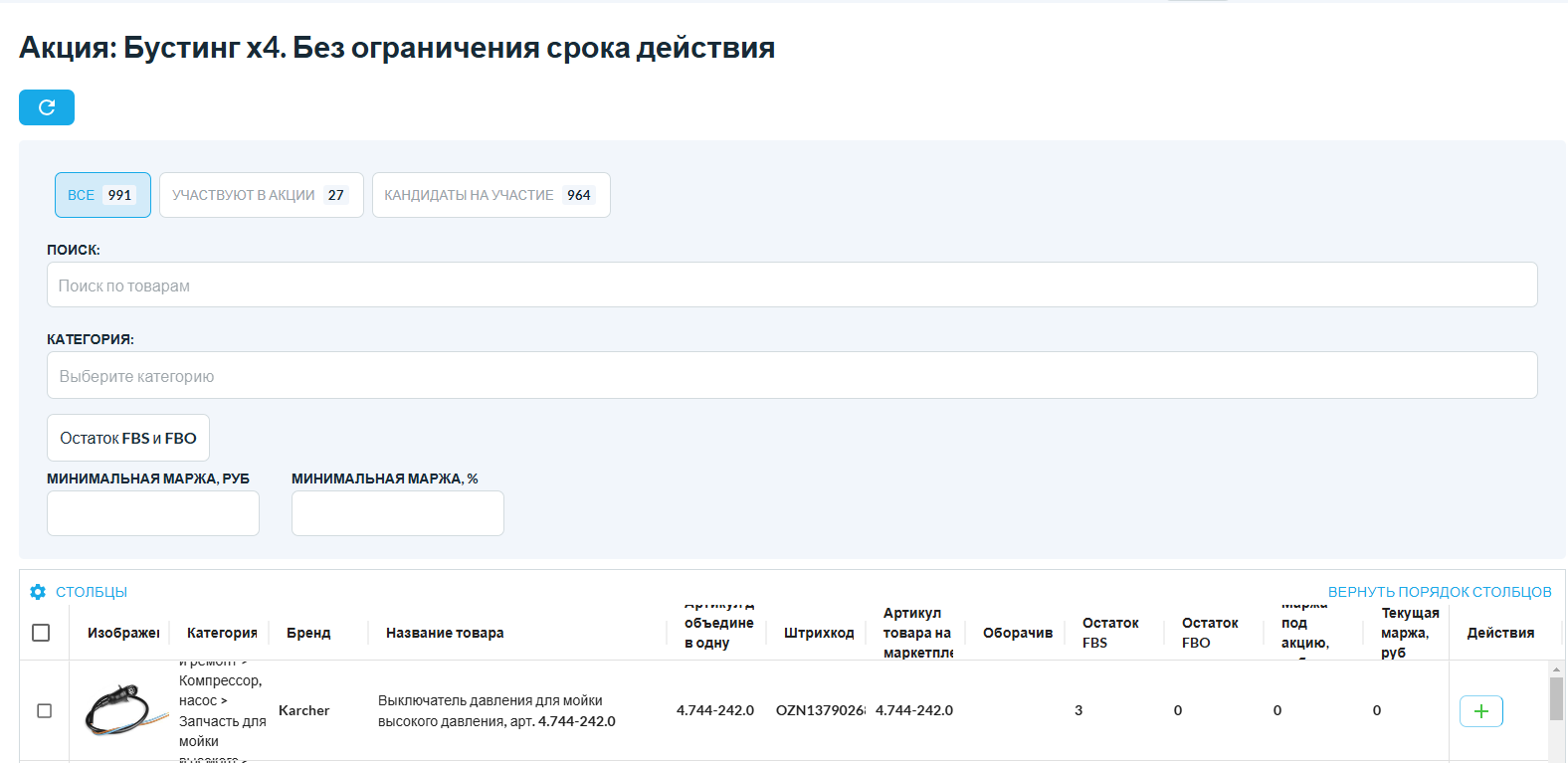
Фильтры и поиск
На странице «Акции Ozon»:
- Если акций много, вы можете воспользоваться строкой поиска, чтобы найти нужную, а также отфильтровать акции по организации, если их несколько.
- При необходимости на странице можно просматривать не только текущие акции, но и уже удаленные, включив переключатель Показать удаленные.
- Также Ozon может добавить товары во все доступные акции без подтверждения. При этом стоимость товара не опускается ниже установленного минимального значения. Но добавление в акции происходит без согласования стоимости с продавцом, Ozon сам заводит товары в акции и снижает стоимость. Чтобы запретить Ozon автоматически добавлять товары в акции используйте переключатель Защита от автоакций Ozon, подробней в статье.
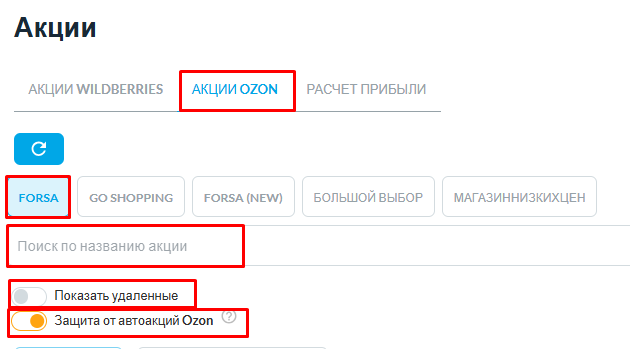
- В таблице с акциями в столбце «Ошибочные товары» или во вкладке «Не найдено в SelSup» отображаются позиции, которые не удалось добавить в акцию. Это происходит из-за того, что этих товаров нет в SelSup. Как исправить:
1.Перейдите в раздел Товары → Импорт товаров и запустите импорт товаров с Ozon, чтобы обновить список товаров.
2.После завершения импорта попробуйте обновить товары в акции через круглую стрелочку Обновить.
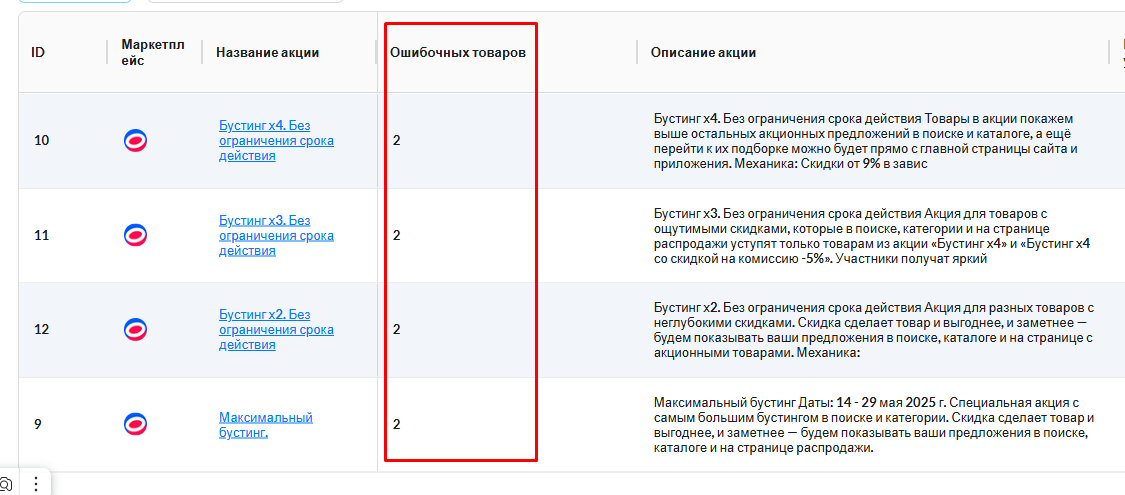
Внутри акции:
- По фильтрам на странице Вы сможете просмотреть какие товары уже участвуют в акции, а какие находятся в кандидатах на участие.
- Чтобы найти нужный товар, можете воспользоваться строкой поиска или укажите категорию этого товара и выберите нужный из предложенных в списке.
- Нажмите Остаток FBS и FBO, чтобы показать карточки, у которых есть остатки на маркетплейсах.
- Отфильтруйте товары по Минимальной марже в рублях или в процентах.
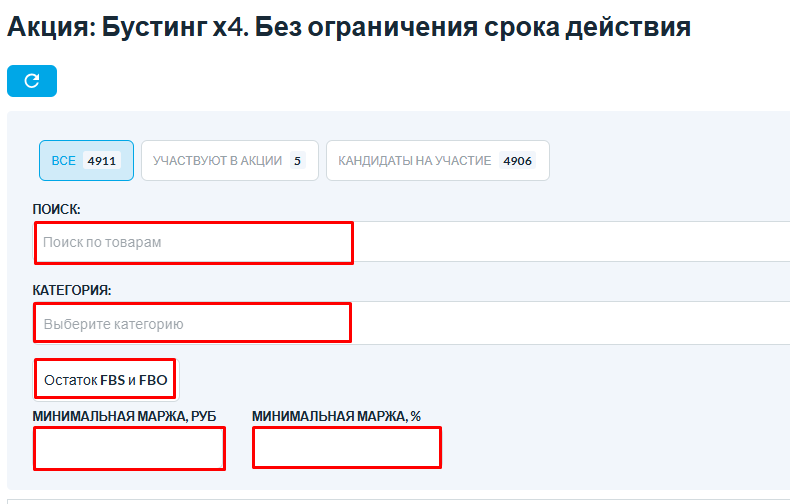
Расчет выгоды
Чтобы рассчитать выгодно ли Вам добавлять товар на участие в акцию выберите фильтр Кандидаты на участие. В таблице с товарами отобразятся только те товары, которые еще не участвуют в акции.
| Показатель | Описание |
|---|---|
| Маржа под акцию (руб. или %) | Расчетная прибыль при участии в акции. |
| Текущая маржа (руб. или %) | Фактическая прибыль на момент анализа. |
| Цена со скидкой под акцию | Цена со скидкой, которую предлагает установить маркетплейс под акцию. |
| Текущая цена со скидкой | Цена со скидкой, по которой продается товар на данный момент. |
| Текущая цена без скидки | Цена без скидки установленная на маркетплейсе на данный момент. |
| Скидка под акцию | Процент скидки, если товар будет участвовать в акции (Рассчитывается следующим образом: Текущая цена без скидки — Цена со скидкой под акцию). |
| Текущая скидка | Процент скидки на данный момент (Рассчитывается следующим образом: Текущая цена без скидки — Текущая цена со скидкой). |
| Процент выкупа | Показатель спроса на товар |
Разберем на примере:
Текущая цена: 2000 руб. (маржа 31,6%)
Цена по акции: 1680 руб. (маржа 24,5%)
Если маржа 24,5% вас устраивает — добавляйте товар в акцию
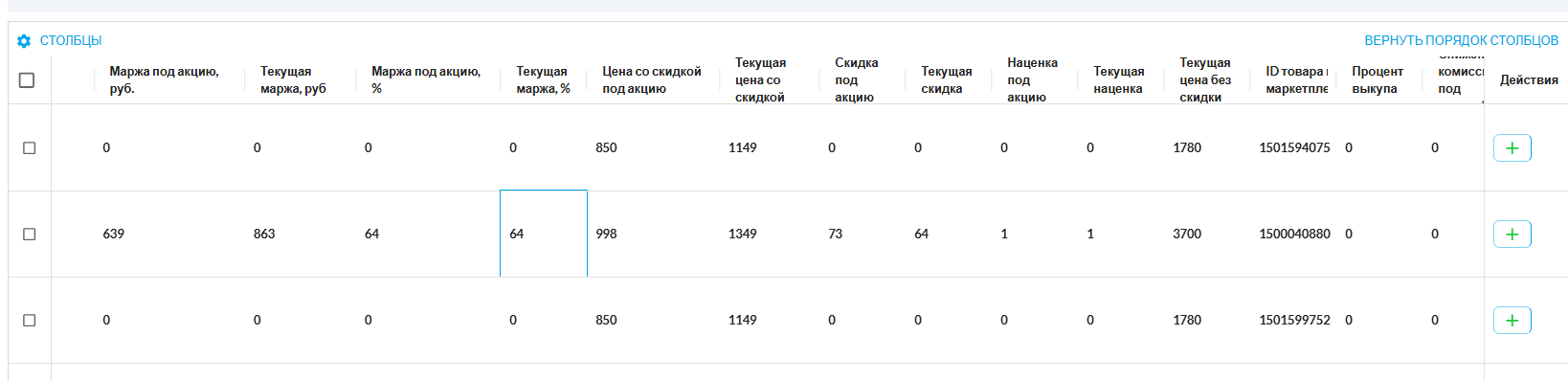
Как добавить или удалить товары из акции
Добавление:
1. Перейдите во вкладку Кандидаты на участие;
2.Отфильтруйте по минимальной марже.
3.Выберите товары:
- Отдельные товары: кнопка + в столбце «Действия»
- Группу товаров: отметьте галочками и нажмите «Добавить выбранные товары в акцию»
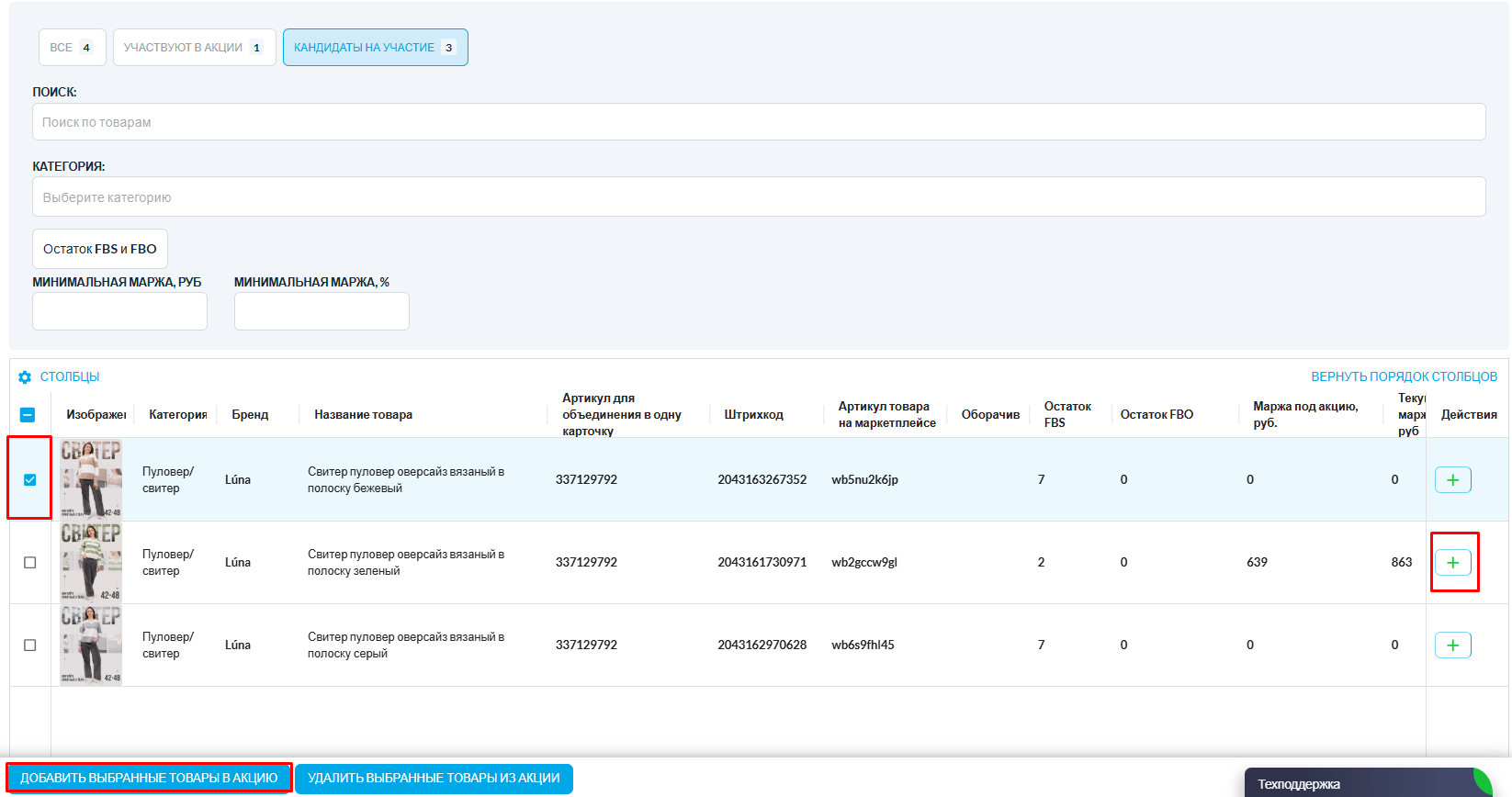
Товары будут перемещены в акцию и в SelSup, и на Ozon!
Удаление:
1.Перейдите во вкладку Участвуют в акции;
2.Выберите товары для удаления:
- Отдельные позиции: нажмите ❌ в столбце «Действия»;
- Группу товаров: отметьте галочками и нажмите «Удалить выбранные товары из акции».
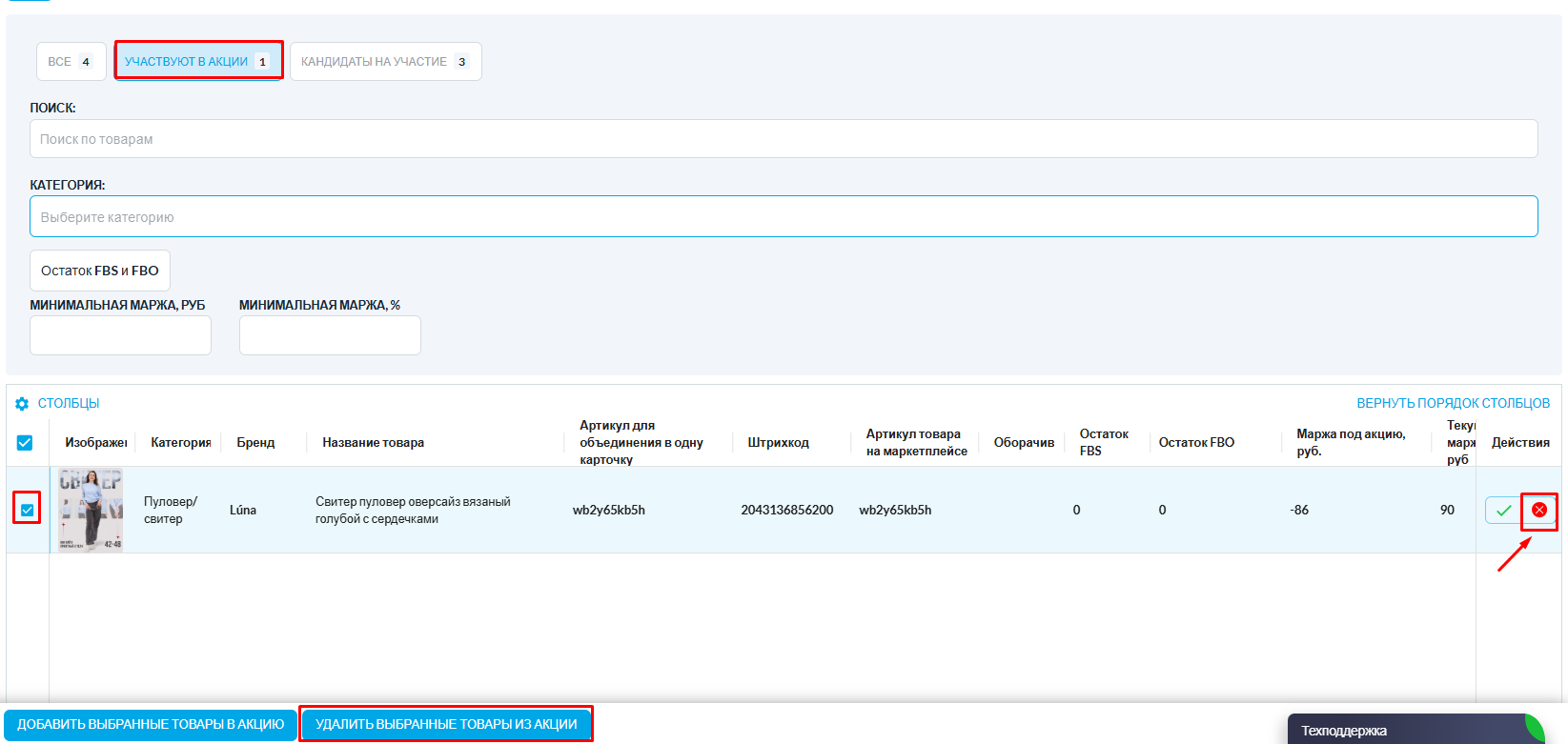
Важный момент: после удаления товара из акции:
-
Поле «Со скидкой новая» в ценах автоматически обновится
-
Данная цена будет передана на Ozon
-
В SelSup цена обновится как текущая
Что дальше?
-
Попробуйте SelSup бесплатно → ссылка.
-
Инструкция по акциям Wildberries → ссылка.
-
Как автоматически удалять товары из автоакций Ozon→ ссылка.
Вопросы? Напишите нам в поддержку — поможем настроить!





